Depanarea aplicațiilor planșă de lucru cu monitor live
Monitorul live este disponibil în mod implicit pentru toate aplicațiile planșă de lucru. Folosind Live Monitor, puteți urmări evenimentele pe măsură ce apar într-un aplicație creată pe planșă în timpul experienței de creație în Power Apps Studio, sau puteți utiliza Monitor pentru a depana versiunea publicată a unui aplicație creată pe planșă. Mai multe informații: Prezentare generală a monitorului live
Pentru a deschide Monitor când creați o aplicație
Conectați-vă la Power Apps.
Creați o aplicație nouă sau editați o aplicație existentă.
În panoul din stânga, selectați Instrumente avansate.
Selectați Deschide monitorul live.
Această acțiune deschide Monitor live într-o filă nouă de browser și îl conectează la sesiunea Power Apps Studio existentă.
În partea de sus apare o notificare pentru a afișa sesiunea de monitorizare curentă ca Sesiune Studio.
Sfat
Monitorul live nu are niciun impact asupra aplicației dvs. Puteți utiliza Live Monitor cu orice aplicație într-un mediu de testare sau în producție.
De asemenea, puteți utiliza Live monitor pentru a depana aplicația publicată în playerul web.
Pentru a deschide Live Monitor pentru o aplicație publicată
Conectați-vă la Power Apps.
În panoul din stânga, selectați Aplicații.
Selectați o aplicație din listă.
Selectați meniul drop-down de lângă Detalii și apoi selectați Monitor live.
Selectați Redați aplicația publicată.
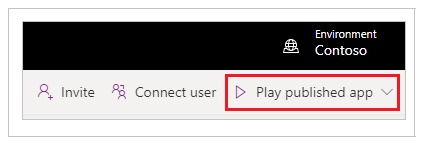
Această acțiune deschide aplicația publicată într-o filă nouă de browser și o conectează la sesiunea curentă de monitorizare Live. Veți vedea imediat evenimente în Live Monitor când aplicația este încărcată în playerul web și pe măsură ce interacționați cu aplicația publicată.
Monitorul live afișează, de asemenea, o notificare că sesiunea de monitorizare care este deschisă în prezent este pentru versiunea publicată a aplicației.
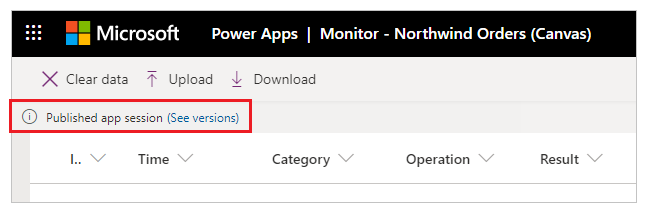
Urmați pașii de mai sus, dar selectați Copiați linkul monitorului în loc de Redați aplicația publicată. Utilizați linkul copiat de pe dispozitiv pentru a deschide o sesiune monitorizată pentru aplicația publicată. Asigurați-vă că linkul este deschis utilizând Power Apps mobilul, nu un browser.
Notă
Linkul de copiere a monitorului este disponibil în https://make.preview.powerapps.com
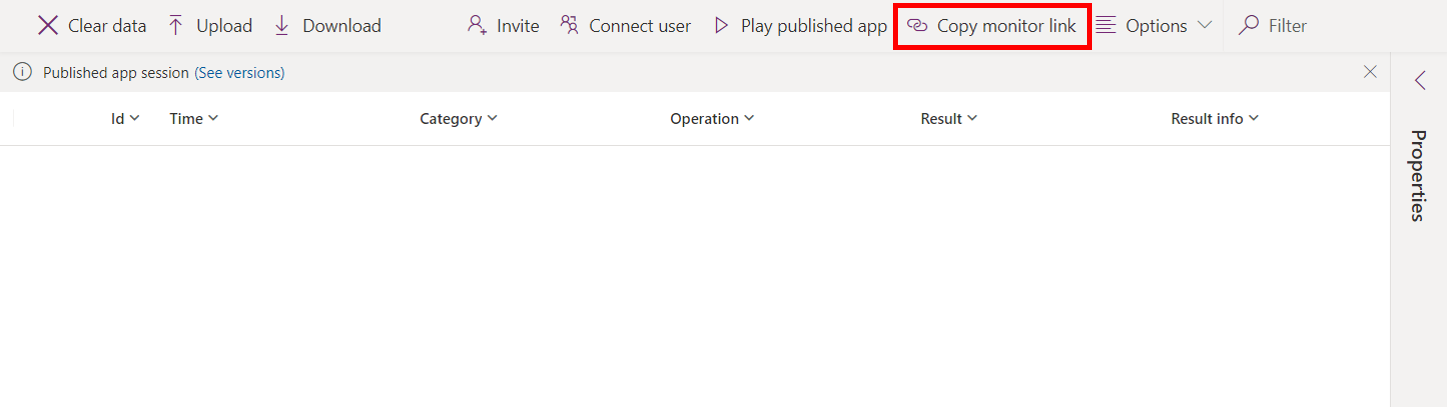
Dacă doriți să vizualizați expresiile sursă în Live Monitor pentru aplicația publicată, trebuie să activați setarea pentru a publica expresiile cu aplicația. Această setare este similară cu generarea unui fișier de depanare în dezvoltarea tradițională. Publicarea expresiilor sursă cu aplicația dvs. este opțională. Chiar și atunci când această setare este dezactivată, veți putea să vedeți în continuare evenimentele care se întâmplă în aplicația dvs., dar nu veți puteți asocia aceste evenimente cu expresii sau formule specifice.
Pentru a activa această setare, accesați Fișier>Setări, apoi activați Depanați aplicația publicată a41>.
Notă
Activarea acestei setări are un impact negativ asupra performanței aplicației dvs. pentru toți utilizatorii. Pentru a minimiza impactul, dezactivați această setare imediat ce nu mai trebuie să vedeți expresiile sursă atunci când depanați aplicația publicată.
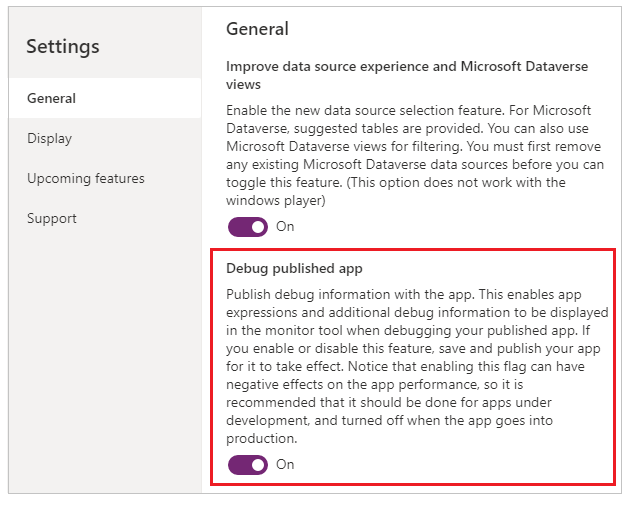
Pentru a vizualiza evenimente din aplicația dvs., redați aplicația în Power Apps Studio. Monitorul live va afișa apoi tabelul evenimentelor pe măsură ce acestea au loc, împreună cu detalii specifice.
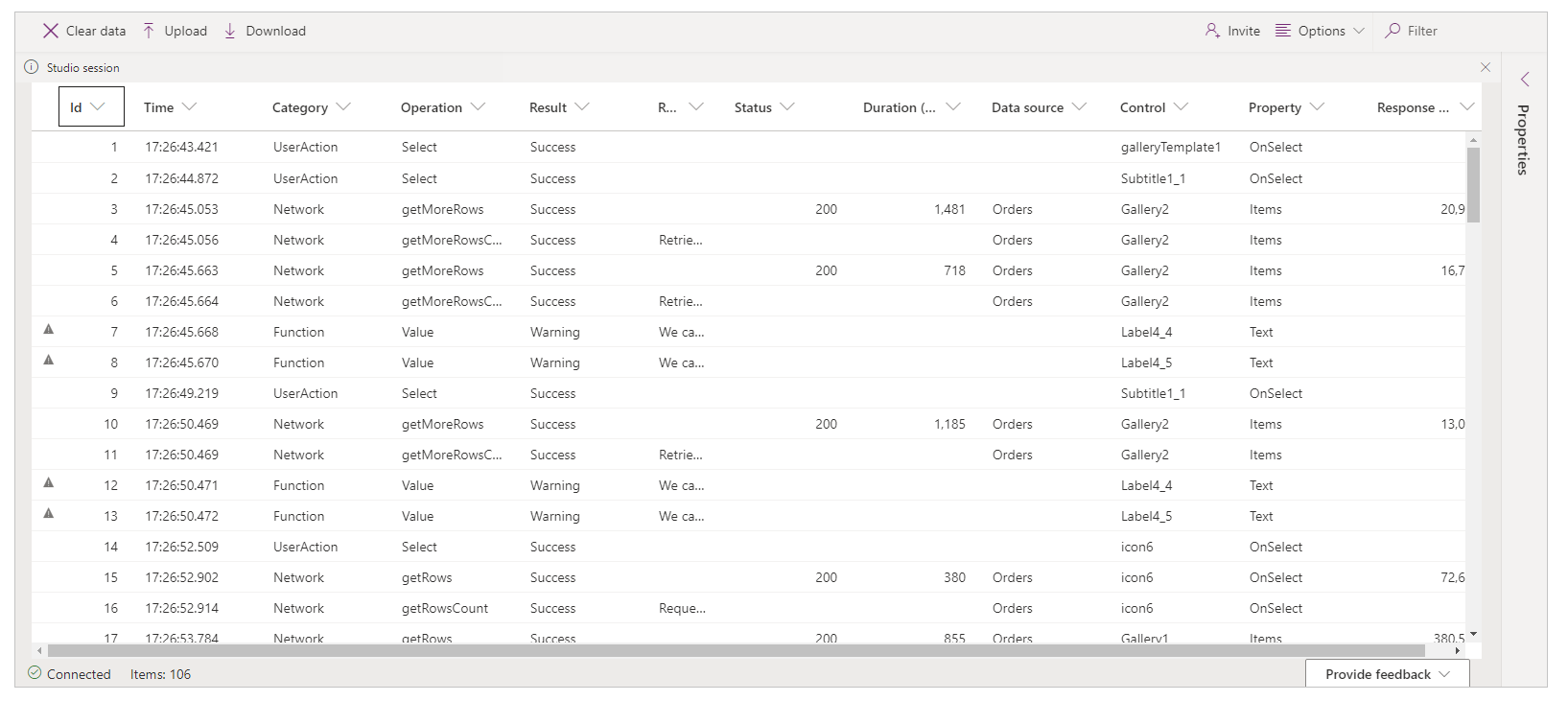
În acest exemplu, veți folosi aplicația Northwind Sample Data inclusă cu Soluția eșantion Northwind.
Soluția eșantion Northwind este un aplicație creată pe planșă care încarcă date eșantion în Microsoft Dataverse. De asemenea, puteți crea o aplicație nouă sau puteți utiliza o aplicație existentă.
Luați în considerare scenariul în care a fost implementată o aplicație, iar versiunea inițială a aplicației prezintă o degradare a performanței. De asemenea, aplicația generează erori, fără un model clar. Încărcarea datelor în aplicație reușește de cele mai multe ori, dar uneori eșuează.
Când bifați Monitor live, vedeți operațiunile de date așa cum vă așteptați. Cu toate acestea, vedeți și mai multe răspunsuri care au codul de stare HTTP 429, indicând faptul că au existat prea multe solicitări într-un anumit interval de timp.
Când selectați un astfel de eveniment, veți vedea eroarea ca „Limita de rată depășită. Încercați din nou peste XX secunde."
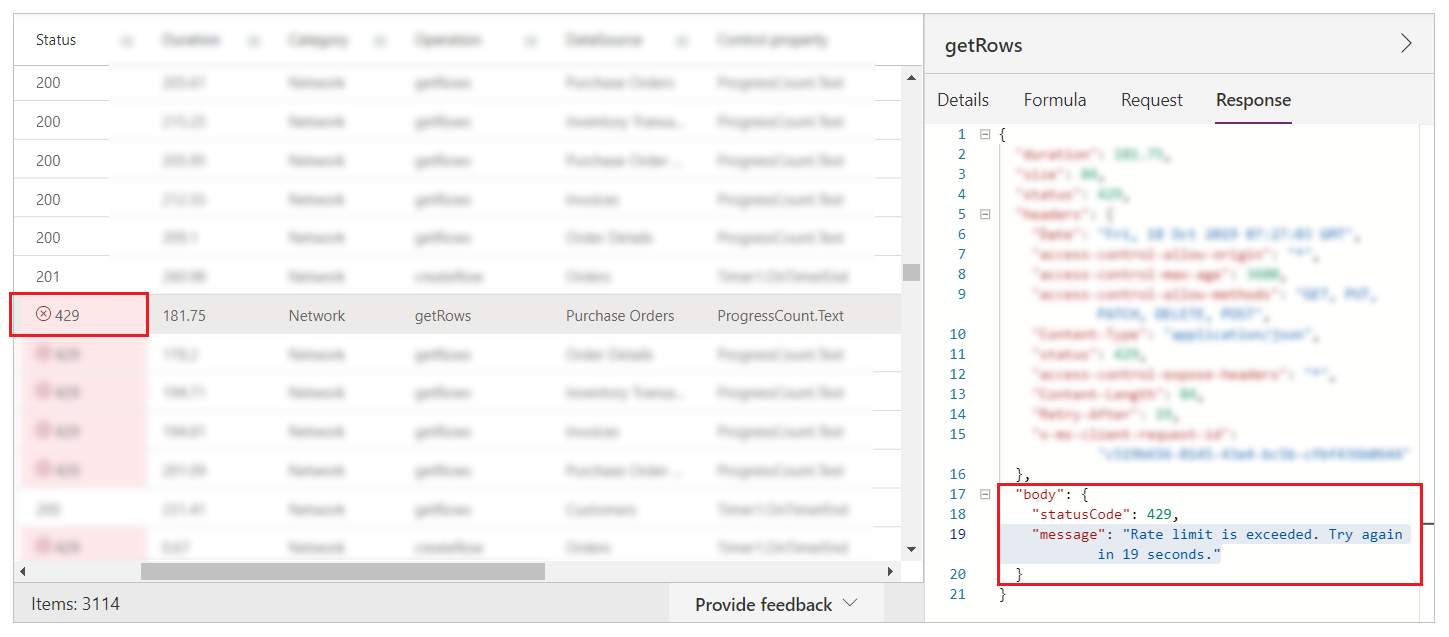
Problema are nevoie de o analiză suplimentară pentru a înțelege de ce solicitările sunt restrânse. În Live monitor, vedeți că pentru fiecare createRow apel, există mai multe getRows cereri de la ProgressCount.Text proprietate, fiecare către o entitate diferită. Aceste entități nu sunt entitățile pentru care aplicația creează rânduri. Formula ProgressCount.Text este văzută în monitorul Live, așa cum se arată în imaginea următoare.
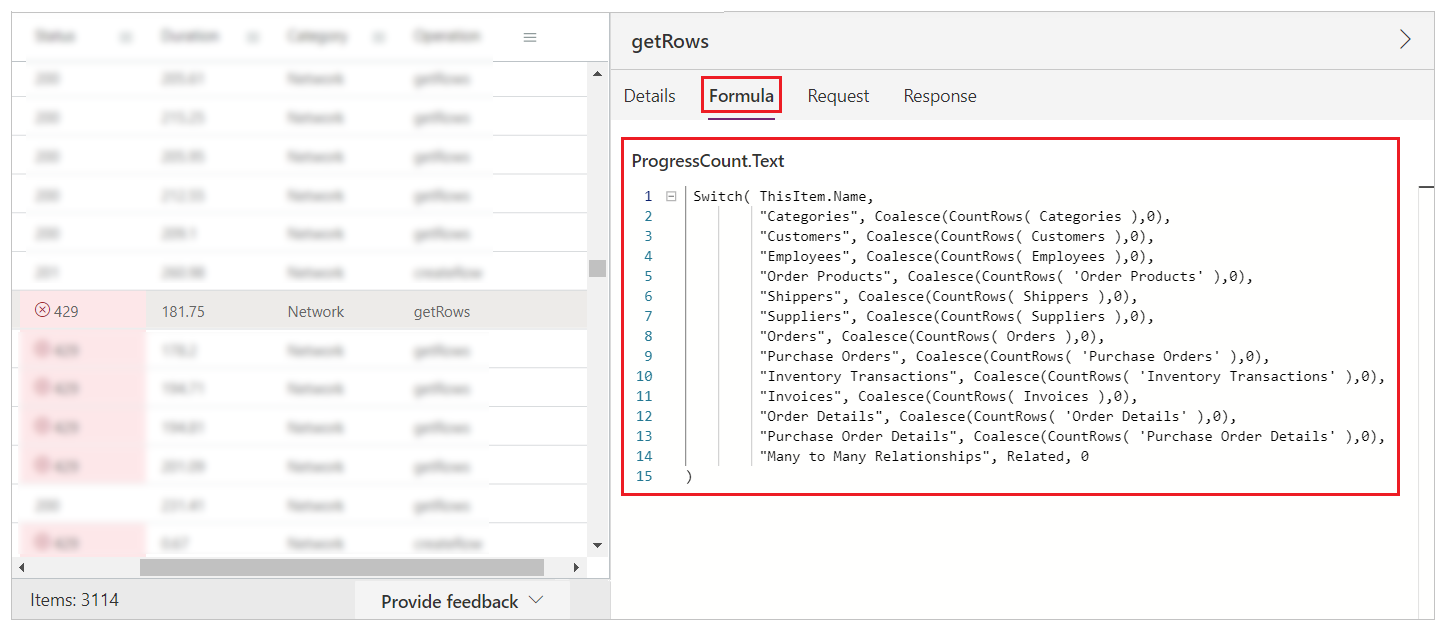
Pentru fiecare înregistrare adăugată, formula este evaluată din nou și CountRows este apelată la mai multe entități. Acest comportament are ca rezultat getRows în jurnal, deoarece CountRows nu este delegat pentru Dataverse. Pentru fiecare solicitare individuală de adăugare a unei înregistrări, puteți efectua 12 cereri suplimentare de numărare a rândurilor din fiecare entitate.
Aceste solicitări suplimentare generează în mod intermitent erori deoarece platforma Dataverse restrânge cererile către service. De asemenea, acest lucru explică problema generală de performanță.
Depanare în colaborare cu monitor live
Monitorizare avansată
Depanarea aplicațiilor bazate pe model cu Monitor